HP G62-b19ER XF372EA: БОбновления программного обеспечения
БОбновления программного обеспечения: HP G62-b19ER XF372EA
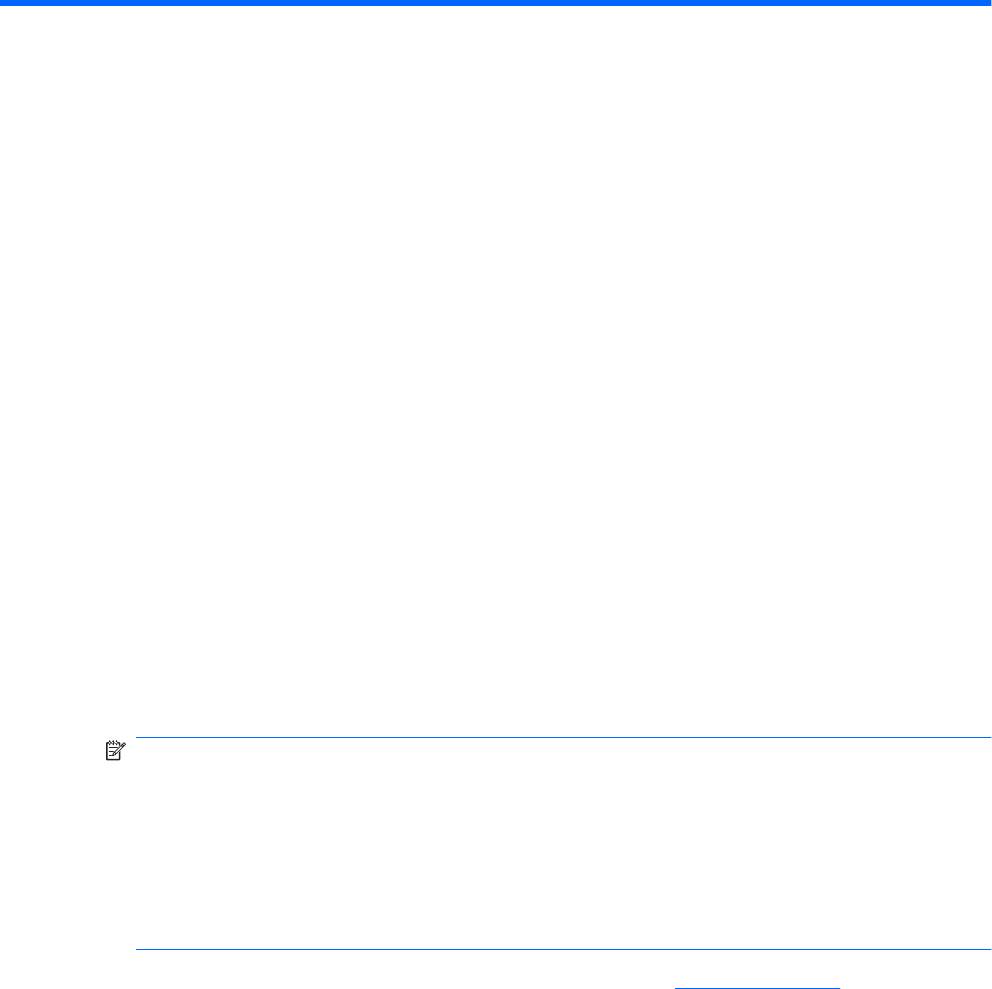
БОбновления программного
обеспечения
Обновленные версии программного обеспечения, прилагаемого к компьютеру, могут быть
доступны на веб-сайте HP.
Большая часть обновлений программного обеспечения и BIOS на веб-сайте HP упакована в
сжатые файлы, которые называются SoftPaq.
В некоторых загрузочных пакетах имеется файл Readme.txt. В файле Readme.txt содержатся
сведения об установке пакета и устранении неполадок.
Чтобы обновить программное обеспечение, выполните указанные ниже
действия.
1. Определите модель компьютера, категорию продукта и серию или семейство. Перед
обновлением BIOS определите версию BIOS, которая установлена на компьютере в
настоящее время.
Если компьютер подключен к сети, перед установкой любых обновлений программного
обеспечения, особенно новых версий BIOS, обратитесь к сетевому администратору.
ПРИМЕЧАНИЕ. Система BIOS хранится в ПЗУ компьютера. BIOS инициализирует
операционную систему, определяет порядок взаимодействия компьютера с устройствами и
обеспечивает передачу данных (включая дату и время) устройствам.
ПРИМЕЧАНИЕ. Для повышения безопасности компьютера операционная система
Windows имеет функцию управления учетными записями пользователей. Для выполнения
некоторых задач, например для установки программного обеспечения, запуска программ
или изменения параметров Windows, может быть предложено подтвердить права доступа
или ввести пароль. Дополнительные сведения см. в центре справки и поддержки.
2. Получить обновления можно на веб-сайте HP по адресу: http://www.hp.com.
3. Установите обновления.
111
Обновление системы BIOS
Для обновления BIOS сначала необходимо определить, какая версия BIOS используется в
данный момент. После этого можно загрузить и установить новую версию BIOS.
Определение версии системы BIOS
Чтобы определить наличие в обновлениях более новой версии BIOS, необходимо знать текущую
версию, установленную на компьютере.
Сведения о версии BIOS (называется также ROM date (дата ПЗУ) и System BIOS (система BIOS))
отображаются при нажатии клавиш fn+esc (в системе Windows) или с помощью программы
настройки компьютера.
Чтобы с помощью программы настройки компьютера просмотреть сведения о BIOS, выполните
указанные ниже действия.
1. Запустите программу настройки. Для этого включите или перезапустите компьютер. При
появлении в левом нижнем углу экрана сообщения «Press the ESC key for Startup
Menu» (Нажмите клавишу ESC для перехода в меню запуска) нажмите клавишу f10.
2. Если при запуске программы настройки системная информация не отображается, с
помощью клавиш со стрелками выберите меню Main (Главное).
Когда выбрано главное меню, отображаются
сведения о BIOS и другая системная
информация.
3. Для выхода из программы настройки с помощью клавиш со стрелками выберите Exit ( Выход)
> Exit Discarding Changes (Выход без сохранения изменений) и нажмите клавишу enter.
112 Приложение Б Обновления программного обеспечения
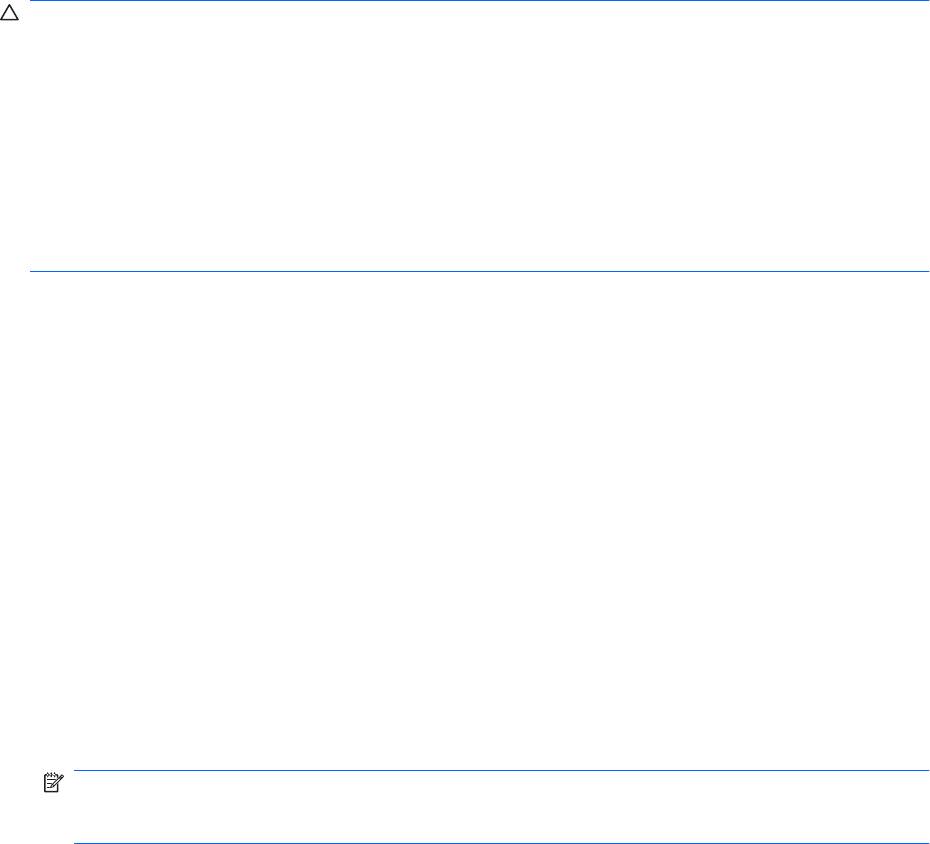
Загрузка обновления BIOS
ПРЕДУПРЕЖДЕНИЕ. Чтобы избежать повреждения компьютера и ошибок при установке,
загружайте и устанавливайте обновление BIOS, только когда компьютер подключен к надежному
внешнему источнику питания с помощью адаптера переменного тока. Не загружайте и не
устанавливайте обновление BIOS, если компьютер работает от батареи или подключен к
дополнительному источнику электропитания. При загрузке и установке необходимо соблюдать
следующие правила.
Не
отсоединяйте кабель питания от электрической розетки для отключения питания компьютера.
Не выключайте компьютер и не переключайте его в режим гибернации или спящий режим.
Не вставляйте, не удаляйте, не подключайте и не отключайте никакие кабели или устройства.
Чтобы загрузить обновление BIOS, выполните следующие действия.
1. Откройте страницу веб-сайта HP с программным обеспечением для данного компьютера.
Выберите Пуск > Справка и поддержка > Обслуживание > Обновления программ.
2. Чтобы определить компьютер и выбрать обновление BIOS для загрузки, следуйте
инструкциям на экране.
3. В области загрузки выполните следующие действия.
а. Найдите более новое обновление
BIOS по сравнению с текущей версией BIOS,
установленной на компьютере. Запишите дату, название или другой идентификатор.
Эта информация может потребоваться, чтобы найти загруженное обновление на
жестком диске компьютера.
б. Для загрузки выбранного обновления на жесткий диск компьютера следуйте
инструкциям на экране.
Запишите путь к папке на жестком диске, куда будет загружен файл обновления BIOS.
Этот путь потребуется для установки обновления.
ПРИМЕЧАНИЕ. Если компьютер подключается к сети, перед установкой любых
обновлений программного обеспечения, особенно новых версий системы BIOS, обратитесь
к администратору сети.
Процедуры установки обновлений BIOS могут отличаться. После завершения загрузки следуйте
инструкциям на экране. При отсутствии инструкций на экране выполните следующие действия.
1. Запустите Проводник Windows. Для этого выберите Пуск > Компьютер.
2. Дважды щелкните по значку жесткого диска. Обычно это локальный диск (C:).
3. С помощью записанных ранее сведений о пути к файлу откройте папку, в
которой было
сохранено обновление.
4. Дважды щелкните файл с расширением .exe (например, filename.exe).
Начнется установка BIOS.
5. Для выполнения установки следуйте инструкциям на экране.
Система автоматически завершит работу после успешного обновления BIOS.
Обновление системы BIOS 113

ПРИМЕЧАНИЕ. После появления на экране сообщения об успешном завершении установки
можно удалить загруженный файл с жесткого диска.
114 Приложение Б Обновления программного обеспечения
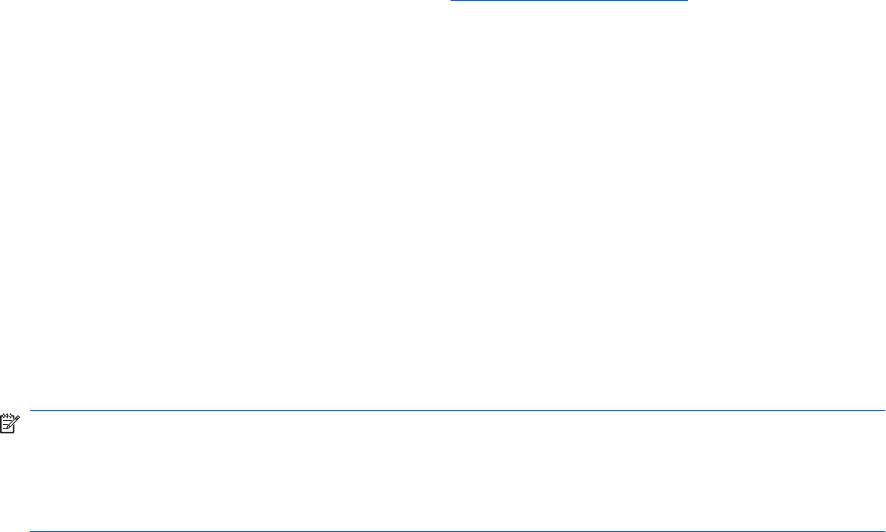
Обновление программного обеспечения и драйверов
Чтобы загрузить и установить программное обеспечение, не относящееся к обновлению BIOS,
выполните следующие действия.
Для использования веб-сайта HP выполните указанные ниже действия.
1. Откройте веб-браузер, перейдите по адресу
http://www.hp.com/support, а затем выберите
свою страну или регион.
2. Выберите задачу загрузки драйверов и программных средств, введите номер модели
компьютера в поле поиска и нажмите enter.
– или –
Если требуется определенный пакет SoftPaq, введите его номер в поле поиска, нажмите
enter и следуйте приведенным инструкциям. Переходите к шагу 6.
3. В списке моделей выберите нужный продукт
.
4. Выберите свою операционную систему.
5. После того, как будет показан список драйверов, щелкните обновленный драйвер, чтобы
открыть окно с дополнительными сведениями.
6. Щелкните Установить сейчас, чтобы установить обновленный драйвер.
ПРИМЕЧАНИЕ. В некоторых случаях можно загрузить драйвер и установить его позже.
Для этого щелкните Только загрузить, чтобы сохранить файл на компьютере. При
появлении соответствующего запроса щелкните Сохранить и выберите папку на жестком
диске. После загрузки файла откройте папку, в которой он был сохранен, и дважды щелкните
файл, чтобы установить драйвер.
7. После завершения установки при появлении соответствующего запроса перезагрузите
компьютер и проверьте работоспособность устройства.
Обновление программного обеспечения и драйверов 115
Оглавление
- Содержание
- 1 Функции
- 2 Беспроводная сеть, локальная сеть и модем
- 3 Указывающие устройства и клавиатура
- 4 Мультимедиа
- 5 Управление питанием
- 6 Дисководы
- 7 Внешние устройства и внешние карты памяти
- 8 Добавление или замена модуля памяти
- 9 Безопасность
- А Программа настройки (BIOS)
- БОбновления программного обеспечения
- ВРезервное копирование и восстановление
- Указатель






